
Thời gian gần đây, Google Drive đã có bản cập nhật bảo mật cho các file tài liệu được upload lưu trữ trên Google Drive. Không phải tất cả các file bạn upload lên Google Drive đều được cập nhật bảo mật, nhưng đa số sẽ được áp dụng bản cập nhật này.
Vậy các tài liệu được áp dụng bản cập nhật bảo mật sẽ thay đổi thế nào?
Nếu file bạn up lên chỉ dùng cho riêng bạn, không chia sẻ link download với ai sẽ không bị ảnh hưởng gì cả. Vì chỉ những link đã chia sẻ trước đó bị ảnh hưởng thôi. Nếu bạn lấy link sau ngày Google Drive ra bản cập nhật bảo mật thì mọi thứ vẫn như bình thường.
Nhưng nếu bạn có chia sẻ link này với mọi người, thì bây giờ, link này không dùng được nữa - Nghĩa là, link chia sẻ này đã được tự động chuyển sang chế độ bảo mật, khi có ai đó dùng link này để xem hay tải tài liệu về, đều sẽ phải gửi yêu cầu cho người upload file cấp quyền cho họ. Yêu cầu đề nghị chia sẻ file sẽ được gửi qua mail người up, khi họ nhấp đồng ý chia sẻ thì bạn mới được cấp quyền xem và tải file về máy.

Lúc này bạn sẽ có hai cách, một là thay đổi lại tất cả các link cũ đã được chia sẻ trước đó, bạn vào Google Drive lấy link mới cho file tài liệu đó. Hai là bạn xóa bản cập nhật bảo mật đi, các link cũ đã chia sẻ trước đó sẽ dùng được bình thường - Người dùng sẽ không phải gửi yêu cầu bạn cấp quyền nữa.
Ở hướng dẫn này, mình sẽ hướng dẫn bạn cách hai, vì đây là cách nhanh và tiện nhất.
#1: Truy cập vào Google Drive: https://drive.google.com
#2: Copy dòng code bên dưới, dán vào khung tìm kiếm của Google Drive.
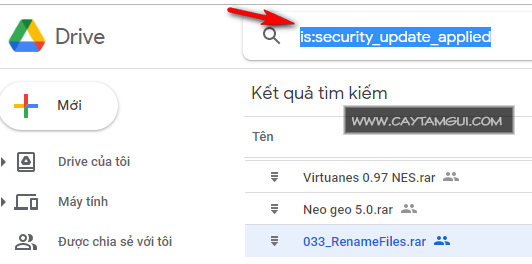
#3: Lúc này, bạn sẽ thấy xuất hiện tất cả các file được áp dụng bản cập nhật bảo mật.

#4: Nhấp chuột phải vào file cần xóa bản cập nhật > Chọn "Nhận đường liên kết".

Bạn cũng có thể thao tác nhanh hơn, bằng cách, nhấp chọn file > Chọn biểu tượng liên kết ở góc trên như hình.

#5: Nhấp chọn hình răng cưa ở góc trên bên phải.
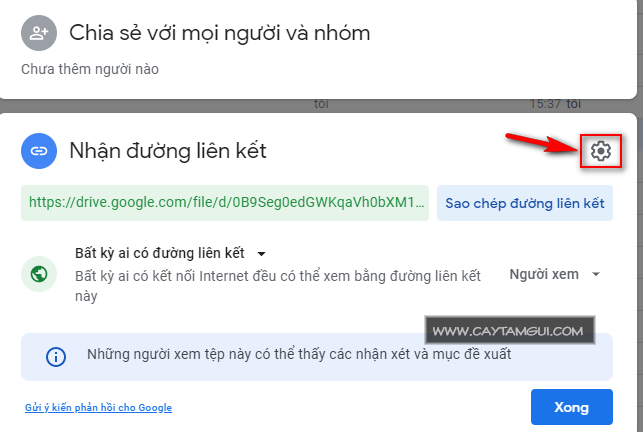
#7: Bỏ dấu tích ở mục "Áp dụng bản cập nhật bảo mật".
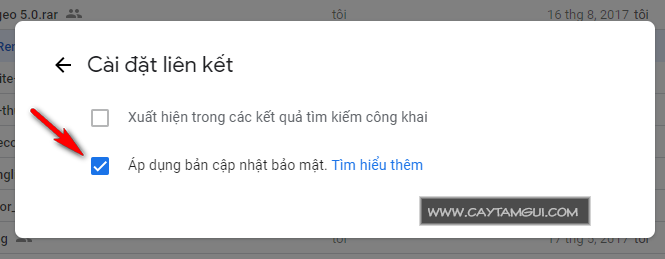
#8: Chọn "Xóa".

Như vậy cơ bản là xong rồi, chỉ đơn giản vậy thôi.
Lưu ý: Một số file tài liệu khi được áp dụng cập nhật bảo mật, có thể sẽ bị chuyển sang chế độ chia sẻ "Bị hạn chế", bạn chỉ việc chuyển lại chế độ chia sẻ "Cho bất kỳ ai có link liên kết" là được nha.

#9: Ngoài ra, bạn cũng có thể biết được những file nào đã bị gỡ bỏ bản cập nhật, bằng cách: Copy dòng code bên dưới, dán vào khung tìm kiếm của Google Drive.

****
Nói chung, bản cập nhật bảo mật này của Google Drive gần như cơ bản đưa các link từ chia sẻ công khai sang chế độ chia sẻ hạn chế. Hơi mất thời gian nếu các file chia sẻ trước đó của bạn quá nhiều. Hiện tại mình chỉ biết có cách điều chỉnh như thế này.
-End-
Bản quyền bài viết thuộc về/ CTG blog












0 blogger: